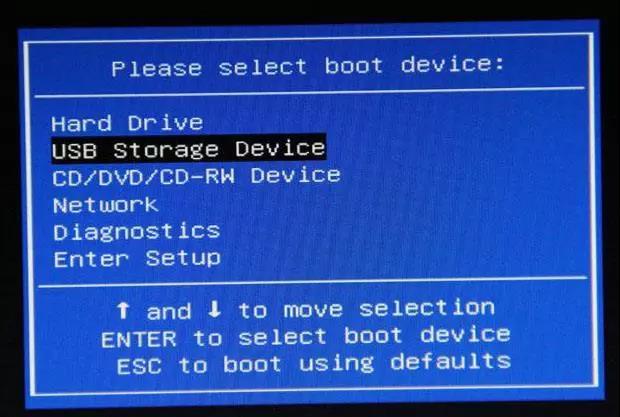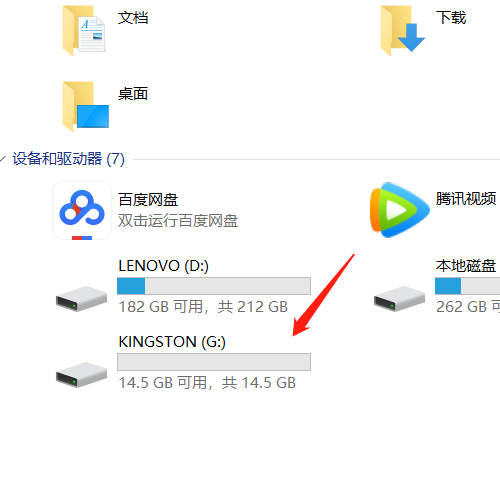方案一:重启任务资源管理器
直接按住键盘“ctrl+alt+delete”找到“任务管理器”之后点击进程选项卡选中“windows资源管理器”点击右下角重新启动,等待资源管理器启动完成之后
,再点击任务栏或开始菜单试试。
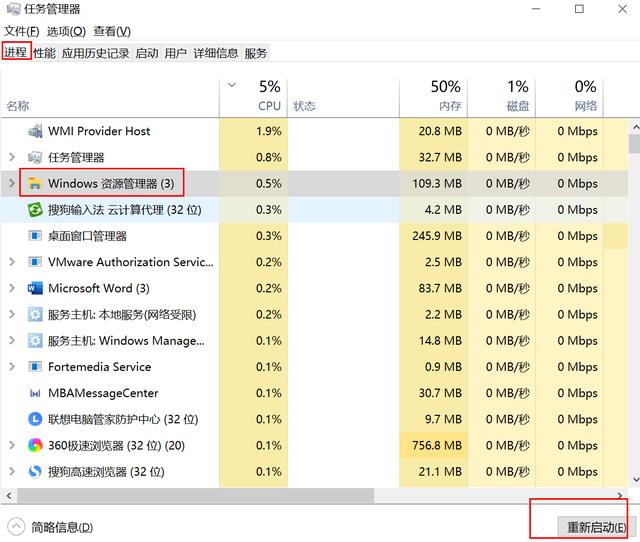
方案二:新建电脑账户
点击左下角开始菜单----设置(小齿轮的图标)-----账户----家庭和其他用户
点击小加号选择我没有这个人的登录信息。然后下一步
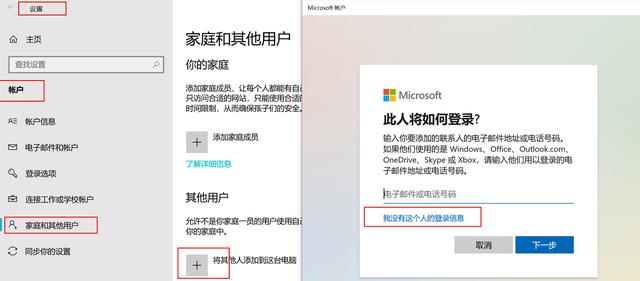
选择添加一个没有微软账户的用户,然后下一步哦
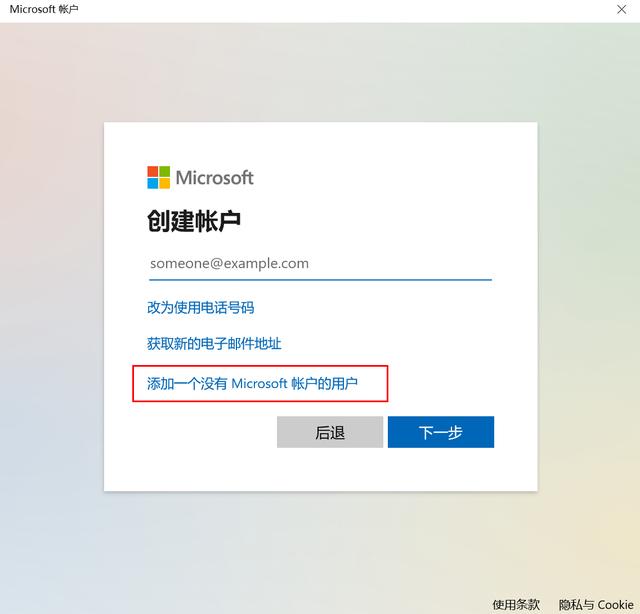
输入用户名或密码(备注:用户最好是英文,密码可以不用填写的哦)下一步
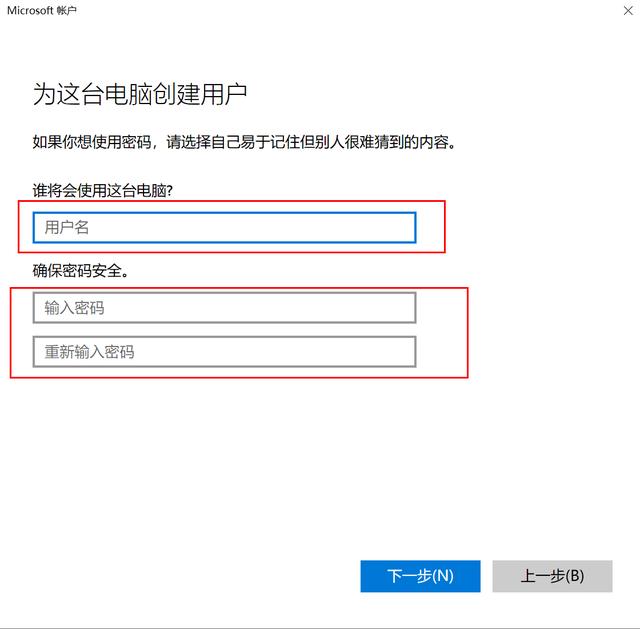
添加之后点击刚刚新添加的用户名称,选择更改账户类型,选择管理员即可
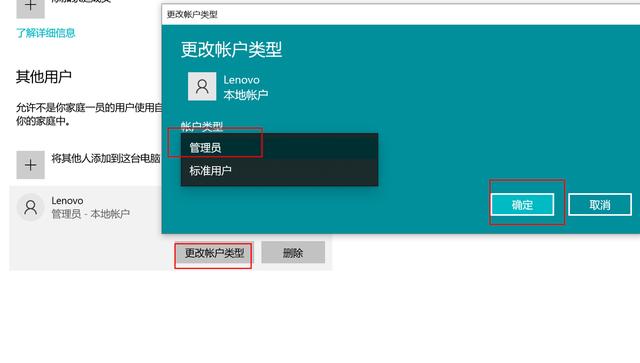
最后使用快捷键切换用户,按住键盘的Windows+L切换新的账户进入系统桌面,点击
任务栏或开始菜单试试。